Флешка (внешний накопитель) и кардридер для Айфона или Айпада с Lightning-разъемом: 20 лучших вариантов
Владельцам iPhone и iPad доподлинно известно, как рьяно Apple заботится о безопасности операционной системы iOS. Компания даже не оснащает свои устройства слотами для карт памяти, дабы пользователь не загрузил в систему чего-нибудь подозрительного, а стоимость гигабайтов штатного накопителя при этом заставляет задуматься даже обеспеченных покупателей.
Вконтакте
Google+

В ожидаемом светлом будущем проблема ограниченной памяти на девайсах частично должна быть решена за счет недорогих онлайн-хранилищ и бесплатной передачи данных. Запустит какой-нибудь Илон Маск на околоземную орбиту тысячи спутников, раздающих дармовой коннект, а затем там же разместит сервера — станем хранить гигабайты фотографий и музыки в облаках, в прямом и переносном смысле. Ну а пока проще всего воспользоваться физическим накопителем — это и недорого, и третьих лиц к хранению своих данных не приходится, и от наличия интернет-подключения доступ к информации не зависит.
ПО ТЕМЕ: Лучшие гаджеты для Apple, дома, работы и отдыха с AliExpress (обновляется ежедневно).
Как подключить флешку или кардридер к iPhone или iPad

Естественно, подключить обычную USB-флешку к iPhone или iPad без специального переходника не получится, даже при наличии развитой мускулатуры у пользователя, понадобится накопитель с коннектором Lightning. Кроме того, доступ к подключенной флешке нельзя будет получить напрямую из iOS (например из штатного приложения Файлы). Тогда каким же образом происходит связь между USB-накопителем и устройством, спросите Вы? Через специальное приложение для iOS из App Store.
При первом подключении девайса к смартфону или планшету система предложит установить из App Store специальное приложение для работы с файлами. В противном случае приложение можно установить самостоятельно.
Некоторые производители аксессуаров используют собственные приложения, другая часть — рекомендует для работы с внешними накопителями и кардридерами универсальное приложение iUSB Pro, которое можно скачать бесплатно по этой ссылке.
Таким образом, подключенная к мобильному устройству Apple флешка, при помощи одобренного приложения из App Store, получает доступ (возможность просматривать файлы на флешке или карте памяти, копировать, удалять и переносить их на или с iPhone / iPad) к работе с iOS.
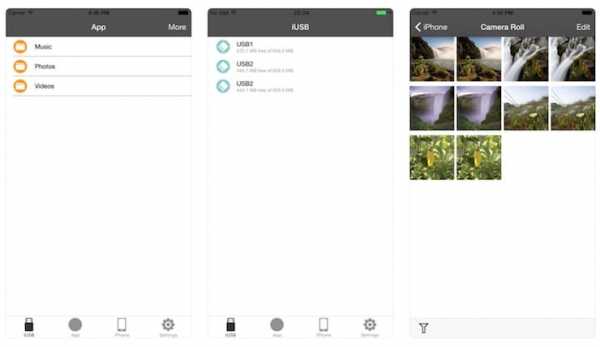
Самый распространенный сценарий использования подобных приложений — съемка фото или видео прямиком на подключенную флешку минуя память Айфона или Айпада. Для этого в приложении существует своя камера и файловый менеджер. При желании отснятые фото и видео можно сохранить в стандартное приложение Фото.
ПО ТЕМЕ: 7 аксессуаров для iPhone и iPad, которые нужно иметь в каждом автомобиле.
USB / Lightning флешка (внешний накопитель) для iPhone или iPad: 10 лучших вариантов
DM

Накопители с Lightning-коннектором от DM сконструированы таким образом, чтобы как можно меньше увеличивать длину смартфона. Грубо говоря, «флешка» не должна упираться в ладонь пользователя, для этого у самого штекера аксессуар загнут в сторону задней панели смартфона.
Первая модель выполнена из металла, может иметь емкость 32, 64 или 128 Гб на выбор, представлена в золотом и розово-золотом цветах.
Купить накопитель DM для iPhone и iPad

Второй вариант отличается более строгим дизайном и наличием подвижного механизма, который позволяет спрятать Lightning-коннектор в корпус накопителя и вынимать только на время использования. Предлагаются следующие емкости: 16, 32, 64, и 128 Гб.

Купить накопитель DM для iPhone и iPad
Baseus

Известный бренд на рынке аксессуаров для мобильных устройств также предлагает две модели внешних накопителей для iPhone и iPad.
Первая являет собой довольно простую двухстороннюю флешку с Lightning- и USB-коннекторами, спрятанными под полупрозрачными колпачками. Доступная память — 64 Гб, девайс имеет сертификацию MFi (made for iPhone).
Купить накопитель Baseus для iPhone и iPad
Вторая пригодится владельцам iOS- и Android-устройств, так как в USB-коннекторе спрятан еще и штекер для подключения к MicroUSB разъемам. Память — 32 или 64 Гб.
Кроме того, флешка может использоваться в качестве подставки.

Купить накопитель Baseus для iPhone и iPad
Eaget
 Данный iOS-совместимый накопитель имеет довольно распространенный среди обычных USB-флешек дизайн с крышкой-спиннером. Корпус выполнен из алюминия, на выбор имеется несколько цветов, опции памяти — 64 и 128 Гб.
Данный iOS-совместимый накопитель имеет довольно распространенный среди обычных USB-флешек дизайн с крышкой-спиннером. Корпус выполнен из алюминия, на выбор имеется несколько цветов, опции памяти — 64 и 128 Гб.
Купить накопитель Eaget для iPhone и iPad
Еще один аксессуар от Eaget совмещает в себе функции флешки и зарядного кабеля (сертифицированного Apple). Подключив такой девайс к смартфону и компьютеру, можно одновременно передавать данные между тремя накопителями и заряжать iPhone или iPad.

Купить накопитель Eaget для iPhone и iPad
LL

Вендор предлагает несколько вариантов накопителей для iPhone и iPad по довольно привлекательным ценам:
Самый простой с крышкой-спиннером в металлическом корпусе с цепочкой для брелока, 32, 64 и 128 Гб опционально.
Купить накопитель LL для iPhone и iPad
Оригинальный круглый в металлическом корпусе с Lightning-коннектором и MicroUSB-разъемом, 32, 64 и 128 Гб.

Купить накопитель LL для iPhone и iPad
Sandisk

Один из крупнейших мировых производителей портативных накопителей выпускает память для iPhone в корпусе из алюминия и прочного ABS-пластика с коннекторами Lightning и USB. Минималистичный дизайн и надежность, просто и со вкусом.
Купить накопитель Sandisk для iPhone и iPad
Ingelon

Самая универсальная флешка для iPhone, iPad, Android, компьютера и других гаджетов. Металлический крест имеет сразу 4 полностью автономных коннектора: Lightning, MicroUSB, USB и USB Type-C.
Купить накопитель Ingelon для iPhone и iPad
ПО ТЕМЕ: Все в одном: необычные универсальные кабели для iPhone, Android-устройств и других гаджетов.
Кардридеры для iPhone
Dr.Memory

Универсальный кардридер для iPhone и Adnroid и ПК (коннекторы USB, MicroUSB и Lightning), на боковом торце расположены слоты для карт памяти SD и MicroSD, четыре цвета на выбор.
Купить кардридер Dr.Memory для iPhone и iPad
Другая модель с более изящным дизайном от того же производителя. Слоты для карт SD и MicroSD разнесены по разным «бортам», коннектор MicroUSB совмещен с USB, Lightning располагается отдельно. Поддерживаются карты объемом до 128 Гб.

Купить кардридер Dr.Memory для iPhone и iPad.
Ingelon

Еще один универсальный девайс в более надежном корпусе с поддержкой SD, SDHC и MicroSD портами Lightning и гибридным USB + USB Type-C, четыре цвета на выбор.
Купить кардридер Ingelon для iPhone и iPad
Кардридер для карт формата MicroSD с четырьмя автономными коннекторами USB, MicroUSB, USB Type-C и Lightning, черный и белый цвет.

Купить кардридер для iPhone и iPad
Упрощенная версия предыдущего девайса от того же вендора с коннекторами Lightning и USB, поддерживает MicroSD и SD карты памяти.

Купить кардридер для iPhone и iPad.
Схожий с предыдущим девайс. Разница заключается в том, что слоты для карт SD и MicroSD вынесены на отдельный торец, а штекер MicroUSB совмещен с полфноформатным USB-коннектором.

Купить кардридер Ingelon для iPhone и iPad
Ugreen

Надежный кардридер для iPhone в металлическом корпусе с крышкой-спиннером, читает карты MicroSD, имеется сертификат MFi.
Купить кардридер Ugreen для iPhone и iPad
Qkens

Отличный кардридер для фотографов, помимо слотов карт памяти SD и Micro SD имеет порт USB для подключения камеры и переноса фото/видео на iPhone.
Купить кардридер для iPhone и iPad
Смотрите также:
Вконтакте
Google+
yablyk.com
Многофункциональный кардридер для iPad — Обмен SKU — ЖЖ
 Сегодня я расскажу вам о многофункциональном кардридере для iPad, который я три недели назад заказал в китайском магазине BuySku.com. Скажу сразу — устройством очень доволен, отрабатывает свои девять баксов на все сто! Допустим, джейлбрейк вы уже сделали, полностью настроили iPad под себя, и единственное, чего вам не хватает — это работы с флеш-накопителями и внешними жесткими дисками.
Сегодня я расскажу вам о многофункциональном кардридере для iPad, который я три недели назад заказал в китайском магазине BuySku.com. Скажу сразу — устройством очень доволен, отрабатывает свои девять баксов на все сто! Допустим, джейлбрейк вы уже сделали, полностью настроили iPad под себя, и единственное, чего вам не хватает — это работы с флеш-накопителями и внешними жесткими дисками.
Заказал я All-in-One 3-Port USB 2.0 Hub & Multi-card Reader Combo Kit ($9.55) в магазине BuySku.com. Порадовало, что принимают WebMoney, оплата без лишних комиссий. Еще попал на скидку 6% — фактически кардридер обошелся мне в $8.98. Бесплатная доставка. Заказывал вместе с диско-лампой (о ней расскажу в другой раз). Скорость доставки тоже порадовала: заказ сделал 18 января, забрал посылку 7 февраля. Упаковано все было отлично — картонная коробка и твердый поролон в пустотах.
Дешевые китайские гаджеты часто приходят в пакетах или простых коробках, но этот был упакован как положено. Картонная глянцевая коробка с прорезью, в которой видно прозрачный пластиковый футляр с устройством. Вполне презентабельный вид, кардридер бы отлично смотрелся на полках с другими аксессуарами для мобильных устройств. В комплекте сам кардридер, сетевой шнур на случай, если питания iPad недостаточно, и инструкция пользователя, надобности в которой нет вообще 🙂

[Еще фото…]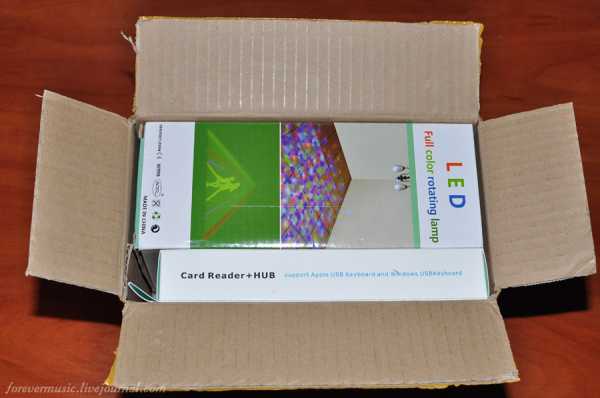




Теперь о сборке и внешнем виде. Отличный бело-стальной дизайн не сильно контрастирует с моим белым iPad 2. Размер довольно компактный. Качество сборки превзошло мои ожидания — добротный корпус, стыки подогнаны тщательно, не скрипит, ничего внутри не тарахтит, плавные глянцевые углы. Снизу четыре прорезиненных «ножки» не дают устройству скользить по плоской поверхности. Сверху металлическая панель — смотрится стильно, однако есть один минус: на ней легко оставляются царапины, я два раза случайно провез флешкой мимо разъема и оставил две царапины. Шнур очень толстый, трудно гнется, что очень хорошо — прослужит дольше. И еще один минус конкретно моего экземпляра — немного неровно собрана вилка для подключения к Айпаду — это видно на фотографии (края не параллельны). Видел обзоры этого устройства от других людей — у них все нормально, значит проблема именно в моем конкретном экземпляре. Но это сильно не напрягает, я сам заметил это только на следующий день. На верхней панели три разъема USB 2.0 и по одному SD(HC), T-Flash (Micro SD), MS Duo и M2. Последних двух карточек у меня даже никогда не водилось, специально всегда брал девайсы только с поддержкой семейства SD. Также на панели расположен индикатор питания, который начинает мигать красным, когда питания недостаточно. На левой стороне расположен сетевой разъем.

[Еще фото…]


А это устройства, помогавшие мне испытывать кардридер для iPad: флешки от 4 до 16 Гб, SD-карточка на 8 Гб, Micro SD на 4 Гб, цифромыльница Nikon, внешний винчестер WD на 2 Тб, смартфон Nokia. На самом деле, я подключал намного больше устройств уже после того, как сделал фотографии — это и еще несколько флешек, и парочка других SD-карточек, а также внешний жесткий диск на 640 Гб и зеркалка Nikon. Также довольно просто можно подключить USB-клавиатуру, но я не подключал за неимением таковой и имением специальной клавиатуры для iPad. А еще, по разговорам в инете, после долгих плясок с бубном можно и USB-мышь подключить, но это уже вообще извращение применительно к планшетам 🙂 Об особенностях работы с различными девайсами я расскажу далее.


[Еще фото…]





Особенности работы кардридера:
* Чем больше объем флешки, тем дольше ее читает iPad при подключении и тем больше энергии она потребляет. Например, без дополнительного питания Айпэд без проблем работает сразу с двумя подключенными флеш-дисками на 4 Гб. Также он может работать с парой 16 Гб + 4 Гб, но при нагрузках (просмотр фильмов, копирование больших файлов) периодически мигает красная лампочка, и iPad может потерять связь с флешками из-за недостатка энергии. Поэтому для подключения двух и более носителей лучше использовать сетевой шнур. Конечно, это не касается тех устройств, у которых есть собственное питание (камеры, внешние диски).
* Максимально поддерживаемое количество одновременных устройств — четыре. Например, три флешки и SD-карточка или флешка, фотокамера, смартфон и Micro SD. Причем в случае с одновременным подключением сразу четырех носителей без собственного питания (флешки, карточки) даже с сетевым шнуром часто мигает красная лампочка, сообщая о недостатке питания.
* При активной работе кардридера с питанием только от iPad заметно разряжается батарея планшета.
Мой видеообзор универсального кардридера для iPad
Программные особенности работы с кардридером:
* Для комфортной работы понадобится менеджер файлов iFile (устанавливается из Cydia на планшет с джейлбрейком).
* iFile умеет читать некоторые форматы аудио (wav, mp3, aif), видео (mp4) и изображений (jpg, jpeg, bmp, png), а также документы txt, pdf и архивы zip на лету. При попытке открыть/воспроизвести остальные форматы файлов, для которых требуются отдельные программы, iFile начнет фоновое копирование в папку с соответствующей программой — и место в iPad уменьшается и ждать иногда долго. Поэтому, например, чтобы смотреть видео или слушать музыку непосредственно с флешки, я советую просто создавать ярлыки на эти файлы в папке с плеером — это делается очень легко (смотрите видео).
* Для воспроизведения аудио и видео рекомендую AV Player HD — читает следующие форматы (те, которые пробовал лично): wav, mp3, flac, ogg, aif; avi, mkv, mp4, flv, mpg, m2v, mov, mpeg, vob, divx. Возможно, какие-то другие тоже читает, но у меня их не нашлось.
* Для работы с офисными документами рекомендую Office2 HD — читает следующие форматы (те, которые пробовал лично): doc/docx, xls/xlsx, ppt, txt, pdf. Возможно, какие-то другие тоже читает, но у меня их под рукой не было.
* Если вы подключили к кардридеру фотокамеру или вставили карточку, на которой есть создаваемая камерами папка DCIM, то iPad автоматически откроет свое приложение для переноса фотографий. Можно просто свернуть его и продолжить работу в iFile.
* Перед отключением носителя от кардридера желательно сделать процедуру его извлечения в iFile (нажать на соответствующую иконку рядом со съемным носителем).
* При подключении устройства или носителей могут периодически вылетать сообщения, что устройство не поддерживается или контент недоступен — просто игнорируйте их.
* iPad воспринимает только файловую систему FAT32. И если для флешек это вполне привычно, то для форматирования вместительных внешних дисков вам понадобится утилита FAT32 Format (запускать от имени Администратора). Поддерживаются носители до 2 Тб с FAT32. В этой файловой системе существует ограничение на размер файла 4 Гб. В этот размер, конечно, можно втиснуть Full HD 1080p, но нужно ли? Для просмотра на iPad 2 достаточно разрешения 720p, а в 4 Гб фильмы с таким качеством отлично помещаются. Я сделал так: свой двухтерабайтник оставил с NTFS, потому что там много видео в Full HD для просмотра на телевизоре, а просто взял другой винт поменьше (500 Гб), но с дополнительным питанием, и отформатировал его в FAT32 для хранения файлом именно под iPad.
Плюсы:
* хорошая сборка, стильный дизайн, небольшой размер
* всеяден, поддержка многих форматов карт, три USB-разъема
* работа с четырьмя носителями одновременно
* кабель для дополнительного питания в комплекте
Минусы:
* верхняя металлическая панель легко царапается
* неровный штекер (конкретно в моем экземпляре)
Вывод: за свои деньги (~$9) просто отличный вариант!
Бонус: до 28 февраля этот кардридер и другие товары из раздела Apple Accessories на BuySku можно заказать со скидкой 12% — для этого при оформлении заказа используйте код BuySKU-apple12%.
Обзор многофункционального кардридера для iPad
2013 © forevermusic.livejournal.com
Обзоры других устройств читайте по тегу гаджеты, а обзоры программ доступны по тегу софт.
ru-sku.livejournal.com
Картридер для iPad. Обзор аксессуаров для планшетных компьютеров на Fototechnic.ru

Рассмотрим универсальное USB устройство для планшетов iPad Apple которое, можно купить как в интернет магазинах, так и на компьютерных рынках. Выглядит аксессуар как небольшая коробочка, которую называют по разному, где картридер для iPad, где usb combo, где просто картридер. Мы дадим ему еще одно название — универсальный картридер для iPad, хотя быть может это и не в полной мере отражает его назначение и возможности.
При помощи картридера для iPad можно перебросить фотографии и видеоролики на iPad без посредников – компьютера и программы iTunes.
Скопировать фотографии и видеоролики можно 2 способами:
1) Непосредственно подключить фотоаппарат с помощью usb кабеля к iPad через универсальный картридер. Установите переключатель на устройстве в положение usb (см фото). Включите фотоаппарат, через 3 – 5 секунд на iPad запустится приложение для просмотра фотографий и на дисплее будут отображены фото и видео файлы, которые можно сохранить на планшете.
2) Установить карту памяти в слот универсального картридера для iPad. USB combo поддерживает самые распространенные типы карт памяти (SD, MS DUO, MMC, M2, T-flash). Установите переключатель на устройстве в положение «card». Так же как и в предыдущем случае, все фото и видео файлы будут отображаться на экране iPad.
Все фото и видео файлы на карте памяти должны храниться в папке DCIMM. Если на карте памяти нет такой папки, то перед подключением к iPad ее необходимо создать.
Но и это еще не все… К iPad через картридер можно подключить внешнюю клавиатуру. Необходимость подключения внешней клавиатуры к планшетному компьютеру может понадобиться тогда – когда есть необходимость набрать текст большого объема. Вопрос о целесообразности печатать тексты большого объема на планшетах оставим открытым, так же как и купить картридер для iPad, полезный данный аксессуар или нет – пусть каждый решит для себя сам.
Материалы по теме: iPad mini технические характеристики
www.fototechnic.ru
Многофункциональный кардридер для iPad — Keep Calm and Shop Online — ЖЖ
Сегодня я расскажу вам о многофункциональном кардридере для iPad, который я три недели назад заказал в одном китайском магазине. Скажу сразу — устройством очень доволен, отрабатывает свои девять баксов на все сто! Ну а теперь обо всем по порядку.
 Начну с того, что iPad без джейлбрейка — это просто красивый «кирпич» с крайне ограниченной функциональностью, официально расширяемой за огромные деньги и в очень узких рамках. Хотя и без джейла можно схитрить с минимальными затратами — об этом я расскажу в другой раз.
Начну с того, что iPad без джейлбрейка — это просто красивый «кирпич» с крайне ограниченной функциональностью, официально расширяемой за огромные деньги и в очень узких рамках. Хотя и без джейла можно схитрить с минимальными затратами — об этом я расскажу в другой раз.
Если вы купили iPad для статусности, чтобы только показывать друзьям, то джейлбрейк можете не делать, во всех остальных случаях — без него не обойтись, так как он открывает практически неограниченные возможности, делая планшет iPad полнофункциональным и гибко настраиваемым устройством. Но нужно помнить, что в этом случае вы лишаетесь гарантии. Без джейлбрейка к Айпаду можно подключить только фотокамеру или карточку из нее через специальный Camera Connection Kit. При этом iPad видит только фотографии и всего-навсего позволяет выборочно копировать их в себя. Также существуют дорогие внешние HDD для iPad, которые, опять-таки, работают только на чтение — скопировать на них что-то из Айпада нельзя.
Итак, допустим, джейлбрейк вы уже сделали, полностью настроили iPad под себя, и единственное, чего вам не хватает — это работы с флеш-накопителями и внешними жесткими дисками. Обретение именно этой возможности стало для меня вершиной кастомизации iPad.
[Почему заказал именно этот вариант?]Китайская индустрия предлагает много картридеров для iPad, в том числе и очень дешевых по стоимости в пределах двух долларов. Но настолько дешевым вещам я не доверяю, поэтому рассматривал следующие варианты:
После того, как были обнаружены второй и третий варианты, первый отпал сам собой, поскольку позволял подключать только USB-устройство или SD-карту поочередно и не имел дополнительного питания, хотя и был очень маленького размера. Колебался между вторым и третьим вариантами. Третий привлекал тем, что не имел проводов, имел компактный размер и был выдержан в дизайне iPad. Также он имел разъем mini-USB, позволял производить зарядку планшета и якобы имел видеовыход. Но цена почти в тридцать долларов немного давила на жабу 🙂 Однако потом, взвесив все «за» и «против», я пришел к выводу, что три USB-порта будут более востребованы, а заряжать Айпад при надобности я буду обычным способом. Поэтому решил брать второй вариант за девять баксов с копейками. К тому же, дизайн его тоже выполнен примерно в стиле Apple, и в комплекте идет сетевой кабель.
Заказал я All-in-One 3-Port USB 2.0 Hub & Multi-card Reader Combo Kit ($9.55) в магазине BuySku.com. Порадовало, что принимают WebMoney, оплата без лишних комиссий. Еще попал на скидку 6% — фактически кардридер обошелся мне в $8.98. Бесплатная доставка. Заказывал вместе с диско-лампой (о ней расскажу в другой раз). Скорость доставки тоже порадовала: заказ сделал 18 января, забрал посылку 7 февраля. Упаковано все было отлично — картонная коробка и твердый поролон в пустотах.

[Еще фото…]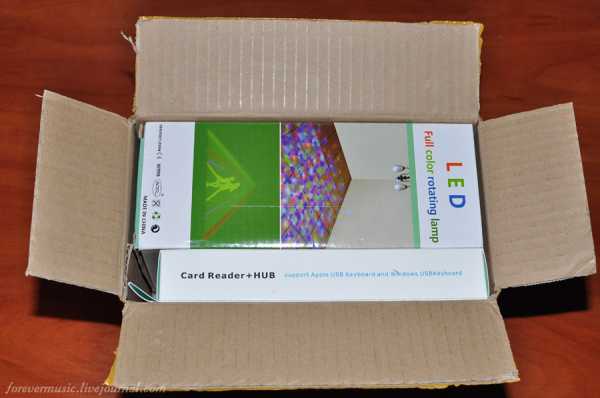

Дешевые китайские гаджеты часто приходят в пакетах или простых коробках, но этот был упакован как положено. Картонная глянцевая коробка с прорезью, в которой видно прозрачный пластиковый футляр с устройством. Вполне презентабельный вид, кардридер бы отлично смотрелся на полках с другими аксессуарами для мобильных устройств. В комплекте сам кардридер, сетевой шнур на случай, если питания iPad недостаточно, и инструкция пользователя, надобности в которой нет вообще 🙂

[Еще фото…]

Теперь о сборке и внешнем виде. Отличный бело-стальной дизайн не сильно контрастирует с моим белым iPad 2. Размер довольно компактный. Качество сборки превзошло мои ожидания — добротный корпус, стыки подогнаны тщательно, не скрипит, ничего внутри не тарахтит, плавные глянцевые углы. Снизу четыре прорезиненных «ножки» не дают устройству скользить по плоской поверхности. Сверху металлическая панель — смотрится стильно, однако есть один минус: на ней легко оставляются царапины, я два раза случайно провез флешкой мимо разъема и оставил две царапины. Шнур очень толстый, трудно гнется, что очень хорошо — прослужит дольше. И еще один минус конкретно моего экземпляра — немного неровно собрана вилка для подключения к Айпаду — это видно на фотографии (края не параллельны). Видел обзоры этого устройства от других людей — у них все нормально, значит проблема именно в моем конкретном экземпляре. Но это сильно не напрягает, я сам заметил это только на следующий день. На верхней панели три разъема USB 2.0 и по одному SD(HC), T-Flash (Micro SD), MS Duo и M2. Последних двух карточек у меня даже никогда не водилось, специально всегда брал девайсы только с поддержкой семейства SD. Также на панели расположен индикатор питания, который начинает мигать красным, когда питания недостаточно. На левой стороне расположен сетевой разъем.

[Еще фото…]


А это устройства, помогавшие мне испытывать кардридер для iPad: флешки от 4 до 16 Гб, SD-карточка на 8 Гб, Micro SD на 4 Гб, фотоаппарат Nikon Coolpix L25, внешний винчестер WD на 2 Тб, смартфон Nokia 5230. На самом деле, я подключал намного больше устройств уже после того, как сделал фотографии — это и еще несколько флешек, и парочка других SD-карточек, а также внешний жесткий диск на 640 Гб и зеркалка Nikon D90. Также довольно просто можно подключить USB-клавиатуру, но я не подключал за неимением таковой и имением специальной клавиатуры для iPad. А еще, по разговорам в инете, после долгих плясок с бубном можно и USB-мышь подключить, но это уже вообще извращение применительно к планшетам 🙂 Об особенностях работы с различными девайсами я расскажу далее.


[Еще фото…]





Особенности работы кардридера:
* Чем больше объем флешки, тем дольше ее читает iPad при подключении и тем больше энергии она потребляет. Например, без дополнительного питания Айпэд без проблем работает сразу с двумя подключенными флеш-дисками на 4 Гб. Также он может работать с парой 16 Гб + 4 Гб, но при нагрузках (просмотр фильмов, копирование больших файлов) периодически мигает красная лампочка, и iPad может потерять связь с флешками из-за недостатка энергии. Поэтому для подключения двух и более носителей лучше использовать сетевой шнур. Конечно, это не касается тех устройств, у которых есть собственное питание (камеры, внешние диски).
* Максимально поддерживаемое количество одновременных устройств — четыре. Например, три флешки и SD-карточка или флешка, фотокамера, смартфон и Micro SD. Причем в случае с одновременным подключением сразу четырех носителей без собственного питания (флешки, карточки) даже с сетевым шнуром часто мигает красная лампочка, сообщая о недостатке питания.
* При активной работе кардридера с питанием только от iPad заметно разряжается батарея планшета.
Мой видеообзор универсального кардридера для iPad
Программные особенности работы с кардридером:
* Для комфортной работы понадобится менеджер файлов iFile (устанавливается из Cydia на планшет с джейлбрейком).
* iFile умеет читать некоторые форматы аудио (wav, mp3, aif), видео (mp4) и изображений (jpg, jpeg, bmp, png), а также документы txt, pdf и архивы zip на лету. При попытке открыть/воспроизвести остальные форматы файлов, для которых требуются отдельные программы, iFile начнет фоновое копирование в папку с соответствующей программой — и место в iPad уменьшается и ждать иногда долго. Поэтому, например, чтобы смотреть видео или слушать музыку непосредственно с флешки, я советую просто создавать ярлыки на эти файлы в папке с плеером — это делается очень легко (смотрите видео).
* Для воспроизведения аудио и видео рекомендую AV Player HD — читает следующие форматы (те, которые пробовал лично): wav, mp3, flac, ogg, aif; avi, mkv, mp4, flv, mpg, m2v, mov, mpeg, vob, divx. А главное — понимает звук AC3, который вшивают в большую часть рипов сегодня. Возможно, какие-то другие тоже читает, но у меня их не нашлось. Вот таблица сравнения плееров для iPad.
* Для работы с офисными документами рекомендую Office2 HD — читает следующие форматы (те, которые пробовал лично): doc/docx, xls/xlsx, ppt, txt, pdf. Возможно, какие-то другие тоже читает, но у меня их под рукой не было. Вот таблица сравнения офисных пакетов для iPad.
* Если вы подключили к кардридеру фотокамеру или вставили карточку, на которой есть создаваемая камерами папка DCIM, то iPad автоматически откроет свое приложение для переноса фотографий. Можно просто свернуть его и продолжить работу в iFile.
* Перед отключением носителя от кардридера желательно сделать процедуру его извлечения в iFile (нажать на соответствующую иконку рядом со съемным носителем).
* При подключении устройства или носителей могут периодически вылетать сообщения, что устройство не поддерживается или контент недоступен — просто игнорируйте их.
* iPad воспринимает только файловую систему FAT32. И если для флешек это вполне привычно, то для форматирования вместительных внешних дисков вам понадобится утилита FAT32 Format (запускать от имени Администратора). Поддерживаются носители до 2 Тб с FAT32. В этой файловой системе существует ограничение на размер файла 4 Гб. В этот размер, конечно, можно втиснуть Full HD 1080p, но нужно ли? Для просмотра на iPad 2 достаточно разрешения 720p, а в 4 Гб фильмы с таким качеством отлично помещаются. Я сделал так: свой двухтерабайтник оставил с NTFS, потому что там много видео в Full HD для просмотра на телевизоре, а просто взял другой винт поменьше (500 Гб), но с дополнительным питанием, и отформатировал его в FAT32 для хранения файлом именно под iPad.
Плюсы:
* хорошая сборка, стильный дизайн, небольшой размер
* всеяден, поддержка многих форматов карт, три USB-разъема
* работа с четырьмя носителями одновременно
* кабель для дополнительного питания в комплекте
Минусы:
* верхняя металлическая панель легко царапается
* неровный штекер (конкретно в моем экземпляре)
Вывод: за свои деньги (~$9) просто отличный вариант!
Бонус: до 28 февраля этот кардридер и другие товары из раздела Apple Accessories на BuySku можно заказать со скидкой 12% — для этого при оформлении заказа используйте код BuySKU-apple12%.
Обзор многофункционального кардридера для iPad
2013 © forevermusic.livejournal.com
Обзоры других устройств читайте по тегу гаджеты, а обзоры программ доступны по тегу софт.
online-shopping.livejournal.com
Картридер для iPad. Обзор аксессуаров для планшетных компьютеров на Fototechnic.ru

Рассмотрим универсальное USB устройство для планшетов iPad Apple которое, можно купить как в интернет магазинах, так и на компьютерных рынках. Выглядит аксессуар как небольшая коробочка, которую называют по разному, где картридер для iPad, где usb combo, где просто картридер. Мы дадим ему еще одно название — универсальный картридер для iPad, хотя быть может это и не в полной мере отражает его назначение и возможности.
При помощи картридера для iPad можно перебросить фотографии и видеоролики на iPad без посредников – компьютера и программы iTunes.
Скопировать фотографии и видеоролики можно 2 способами:
1) Непосредственно подключить фотоаппарат с помощью usb кабеля к iPad через универсальный картридер. Установите переключатель на устройстве в положение usb (см фото). Включите фотоаппарат, через 3 – 5 секунд на iPad запустится приложение для просмотра фотографий и на дисплее будут отображены фото и видео файлы, которые можно сохранить на планшете.
2) Установить карту памяти в слот универсального картридера для iPad. USB combo поддерживает самые распространенные типы карт памяти (SD, MS DUO, MMC, M2, T-flash). Установите переключатель на устройстве в положение «card». Так же как и в предыдущем случае, все фото и видео файлы будут отображаться на экране iPad.
Все фото и видео файлы на карте памяти должны храниться в папке DCIMM. Если на карте памяти нет такой папки, то перед подключением к iPad ее необходимо создать.
Но и это еще не все… К iPad через картридер можно подключить внешнюю клавиатуру. Необходимость подключения внешней клавиатуры к планшетному компьютеру может понадобиться тогда – когда есть необходимость набрать текст большого объема. Вопрос о целесообразности печатать тексты большого объема на планшетах оставим открытым, так же как и купить картридер для iPad, полезный данный аксессуар или нет – пусть каждый решит для себя сам.
Материалы по теме: iPad mini технические характеристики
www.fototechnic.ru
